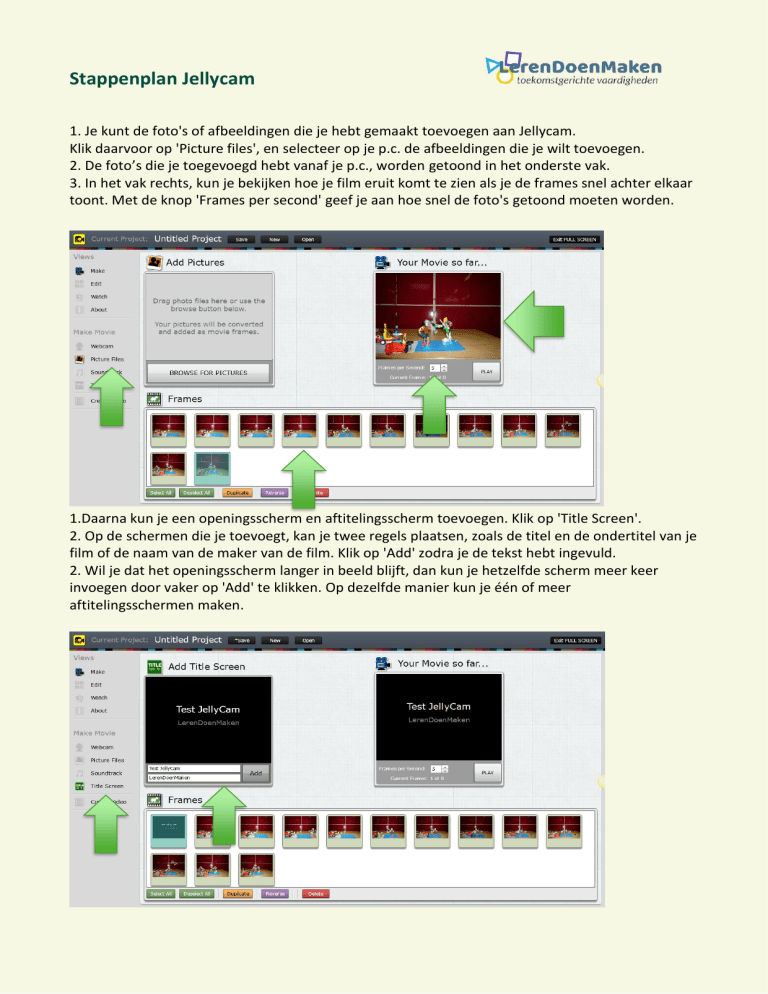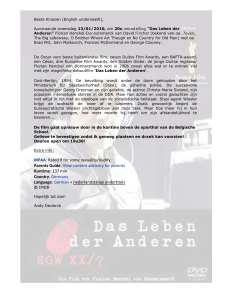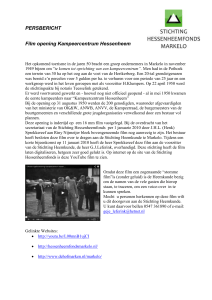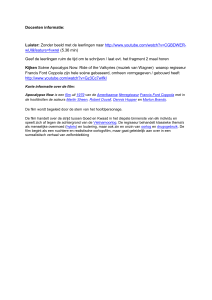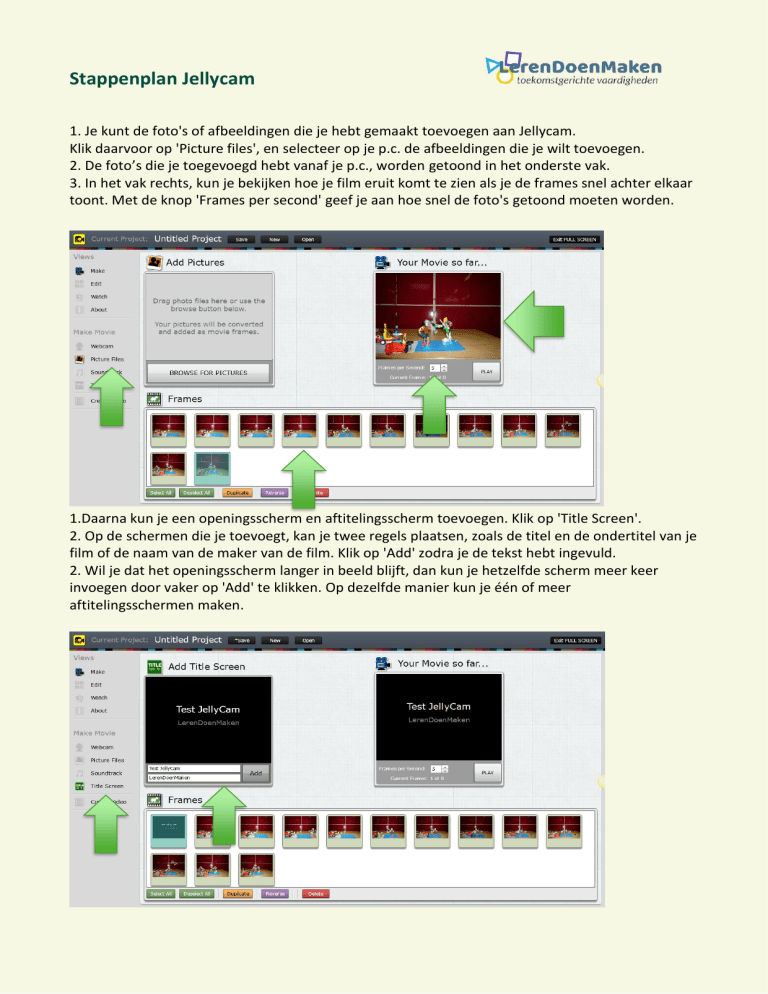
Stappenplan Jellycam
1. Je kunt de foto's of afbeeldingen die je hebt gemaakt toevoegen aan Jellycam.
Klik daarvoor op 'Picture files', en selecteer op je p.c. de afbeeldingen die je wilt toevoegen.
2. De foto’s die je toegevoegd hebt vanaf je p.c., worden getoond in het onderste vak.
3. In het vak rechts, kun je bekijken hoe je film eruit komt te zien als je de frames snel achter elkaar
toont. Met de knop 'Frames per second' geef je aan hoe snel de foto's getoond moeten worden.
1.Daarna kun je een openingsscherm en aftitelingsscherm toevoegen. Klik op 'Title Screen'.
2. Op de schermen die je toevoegt, kan je twee regels plaatsen, zoals de titel en de ondertitel van je
film of de naam van de maker van de film. Klik op 'Add' zodra je de tekst hebt ingevuld.
2. Wil je dat het openingsscherm langer in beeld blijft, dan kun je hetzelfde scherm meer keer
invoegen door vaker op 'Add' te klikken. Op dezelfde manier kun je één of meer
aftitelingsschermen maken.
1. Om muziek toe te voegen aan je filmpje, klik je op 'Soundtrack'. Je kunt één bestand selecteren
voor de hele film. De muziek die je kiest, speelt net zo lang als de film duurt. Je kunt kant-en-klare,
rechtsvrije muziekbestanden vinden via de zoekmachine van Creative Commons.
1. Geef je je video een titel
2. Klik op de knop 'Create Video'. De video wordt nu opgeslagen als Flash-bestand.
3. Je kunt de video opslaan op je eigen p.c. Via de knop 'Browse' geef je aan waar je de video
opslaat. Klik op 'Create Vid' en je film wordt opgeslagen. Heb je een account bij YouTube, dan kun je
de door jou gemaakte video ook uploaden naar YouTube.
Klik op de knop 'Go To YouTube'. Selecteer je film en het uploaden kan beginnen.
Veel Succes